Les icônes par défaut d'Ubuntu sont superbes, mais si vous voulez l'égayer avec un thème brillant inspiré de macOS, vous êtes au bon endroit. Dans le didacticiel d'aujourd'hui, nous vous montrerons étape par étape comment installer le thème d'icônes macOS Catalina.
Installer les icônes macOS Catalina sur Ubuntu
Avant de pouvoir commencer le processus d'installation, vous devez vous assurer que votre système est à jour à l'aide des commandes suivantes :
sudo apt update sudo apt upgrade
Télécharger le pack d'icônes macOS Catalina
Étape 1. Le pack d'icônes est disponible en téléchargement sur le site Web "Gnome-look".
Étape 2. Faites défiler vers le bas jusqu'à ce que vous trouviez la section de téléchargement.
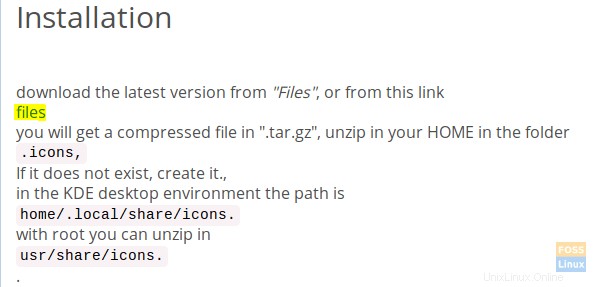
Étape 3. Vous allez maintenant être redirigé vers la page de téléchargement. Dans cette page, il y a deux fichiers à télécharger :
- "Os-Catalina-Night.tar.xz" –> Ceci pour les icônes de style sombre.
- "Os-Catalina-Icons.tar.xz" –> Ceci pour les icônes de style classique ou standard.
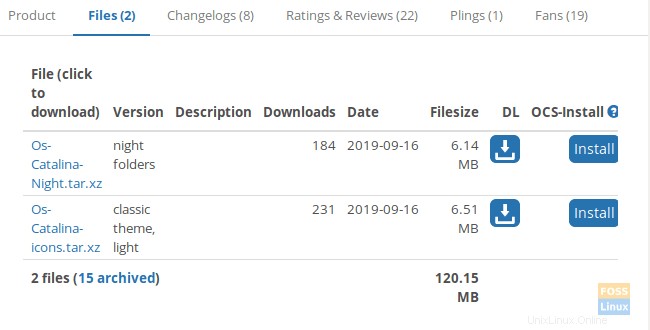
Choisissez celui dont vous avez besoin et téléchargez-le.
Étape 4. Après avoir sélectionné le style macOS Catalina, votre pack devrait être disponible dans un instant. Appuyez sur le bouton Télécharger pour continuer.
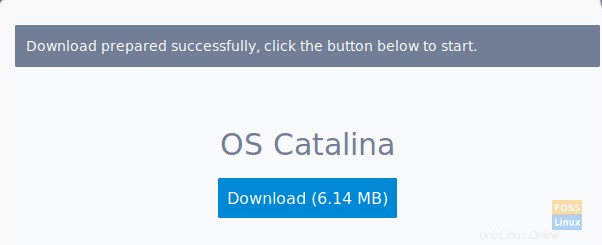
Étape 5. Une fois le téléchargement terminé, vous pouvez ouvrir la fenêtre de votre terminal et accéder aux Téléchargements répertoire.
cd Downloads
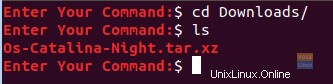
Étape 6. Ensuite, nous allons extraire l'archive de téléchargement à l'aide de la commande suivante.
tar xvf Os-Catalina-Night.tar.xz

Étape 7. Une fois l'extraction terminée avec succès, vous constaterez qu'un nouveau répertoire est créé. Ce répertoire contient les icônes.
ls

Étape 8. Maintenant, pour installer les icônes, il existe deux méthodes, explorons les deux manières :
Méthode 1 :Installer les icônes pour l'utilisateur actuel.
Créez un répertoire dans l'accueil de l'utilisateur actuel à l'aide de la commande suivante :
mkdir -p /home/hendadel/.icons

Ensuite, déplaçons les icônes dans le répertoire nouvellement créé.
mv Os-Catalina-Night /home/hendadel/.icons/

Pour vous assurer que macOS Catalina a bien été déplacé, utilisez la commande suivante.
ls /home/hendadel/.icons | grep 'Catalina'

Méthode 2 :Installer les icônes pour tous les utilisateurs du système
Pour utiliser les icônes pour tous les utilisateurs du système, vous devrez les déplacer vers le ‘/usr/share/icons’ en utilisant la commande suivante :
sudo mv Os-Catalina-Night /usr/share/icons/

Pour assurer un déplacement réussi, utilisez la commande suivante.
ls /usr/share/icons/ | grep 'Catalina'

Étape 9. Maintenant, pour activer les icônes, nous devons d'abord installer les outils de réglage gnome en utilisant la commande suivante :
sudo apt install gnome-tweak-tool
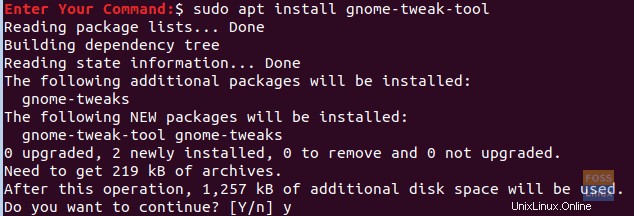
Étape 10. Pour ouvrir les outils d'ajustement gnome, utilisez la commande suivante depuis votre terminal :
gnome-tweaks

L'outil d'ajustement gnome ressemblera à la capture d'écran ci-dessous :
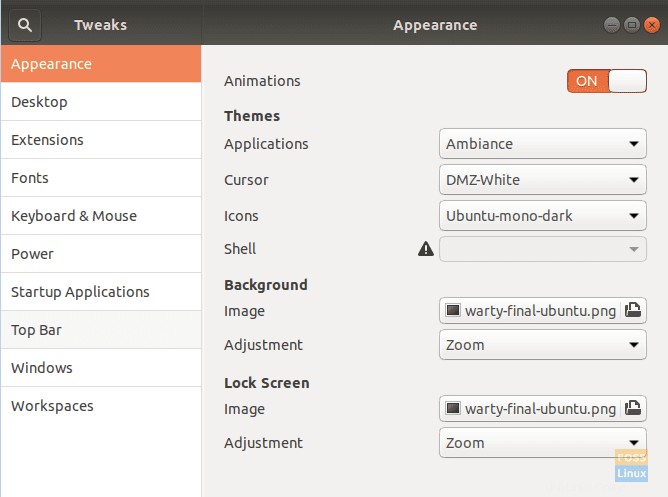
Étape 11. Ouvrez l'apparence onglet du panneau de gauche. Ensuite, dans le panneau de droite, recherchez le menu des icônes, ouvrez-le, recherchez les nouvelles icônes et sélectionnez-le.
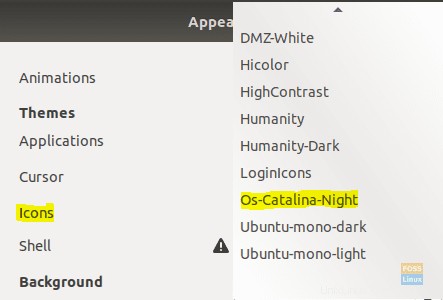
Vous pouvez maintenant jeter un œil à vos nouvelles icônes macOS Catalina !
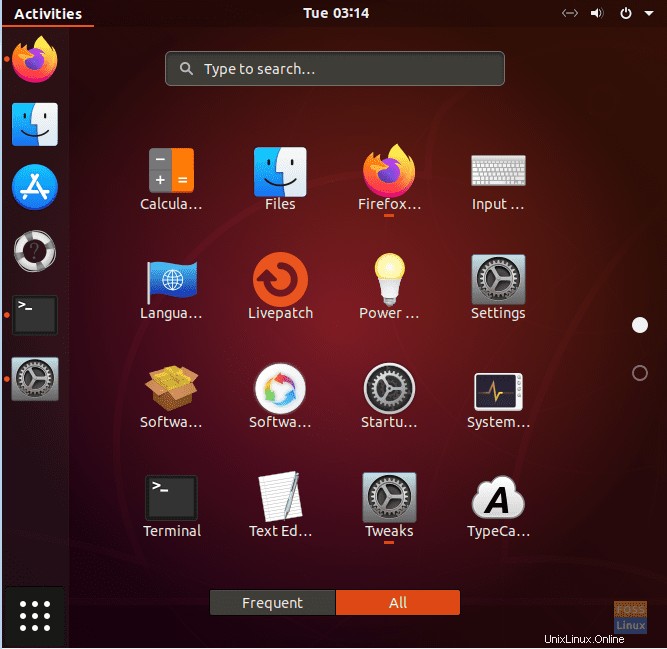
Profitez de votre nouveau bureau !